Treten Sie dem Forum für Designer bei!
Ihr Fachwissen ist wichtig für die Gemeinschaft. Helfen Sie uns und bringen Sie Ihr Wissen ein!
Jetzt dem Forum beitretenTauschen Sie sich aus, lernen Sie und wachsen Sie mit den besten Fachleuten der Branche.
Willkommen zu einem weiteren Tipps & Tricks-Blog. Heute befassen wir uns mit dem Werkzeug für drei gebogene Ecken in Blechen. In diesem Video zeigen wir Ihnen, wie dieses Werkzeug beim Schließen von Ecken hilft, bei denen drei benachbarte Verschneidungen mit Blech zusammentreffen. Die Blechanwendung in NX ist ein wertvolles Werkzeug für die Konstruktion von Komponenten, die mit Blechbearbeitungsverfahren wie Biegen, Schneiden oder Stanzen hergestellt werden müssen. Wie immer spart diese Erweiterung den Konstrukteuren Zeit bei der Arbeit mit Metall und verkürzt die Zeit bis zur Marktreife.
Werfen Sie einen Blick auf das neueste Tipps & Tricks Video unten, um mehr über das Drei-Biegungen-Ecken-Werkzeug zu erfahren:
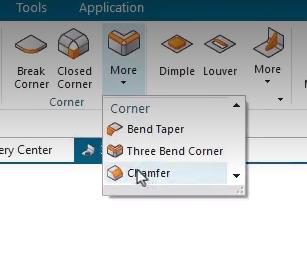
In diesem Beispiel haben wir zwei Flansche, die sich überlappen. Das ist kein realistisches Design für die Fertigungsschritte unseres Endprodukts. Um dieses Problem zu lösen, können wir den Befehl Dreifach gebogene Ecke aus der Gruppe Ecke öffnen. Wenn wir dies tun, werden wir sofort aufgefordert, unsere benachbarten Biegungen auszuwählen. Sobald dies geschehen ist, erhalten wir automatisch eine Vorschau der Änderungen, die vorgenommen werden, und damit eine ausgefeiltere Ansicht. Sie können dann einfach „Ergebnis anzeigen“ wählen, um eine Vorschau des Endprodukts zu erhalten.
Abstände
Wenn Sie an Ihrem Entwurf arbeiten, möchten Sie vielleicht auch den Abstand zwischen zwei Bereichen ändern können. Im Bereich ‚Abstand‘ des Befehlsfensters können Sie diesen Abstand zwischen den beiden Flanschen bearbeiten. Wenn Sie die Option ‚Behandlung öffnen‘ wählen, wird sichergestellt, dass die Ecke unserer angrenzenden Blends nicht verändert wird.
Ausschnitt-Typen
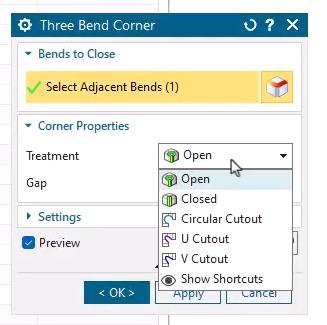
In NX gibt es vier neue Optionen zur Auswahl: geschlossener Ausschnitt, kreisförmiger Ausschnitt, U-Ausschnitt und V-Ausschnitt. Wenn wir mit geschlossen beginnen, sehen Sie, wie sich Ihre Biegungen ausdehnen, bis sie sich an der Ecke treffen. Sie können dann die Steuerelemente für den Gehrungsradius verwenden, um zwischen diesen beiden neuen Biegungen zu wechseln.
Kreisförmige Aussparungen
Nehmen wir an, dass Ihr Entwurf kreisförmige Aussparungen erfordert. Wie der Name schon sagt, erzeugt diese Option ein kreisförmiges Loch, in dem sich die Biegungen treffen würden. Das Dropdown-Menü Ursprung in diesem Befehlsfenster bestimmt den Startpunkt für Ihren Ausschnitt. Darüber hinaus können Sie in NX auch einen Durchmesser und einen Versatz wählen, der für Ihre Designanforderungen geeignet ist.
Bester Tipp: Bitte beachten Sie, dass Sie bei all diesen Behandlungsoptionen immer noch eine Lücke wählen können, die für Ihre Herstellungsprozesse sinnvoll ist.
U- und V-Aussparungen
Die letzten Ausschnitte, die wir untersuchen werden, sind der U-Ausschnitt und der V-Ausschnitt. Beide sind den bereits besprochenen Aussparungen sehr ähnlich, bieten aber leicht unterschiedliche Aussparungsformen. Beachten Sie, dass Sie beim V-Ausschnitt insbesondere den Winkel des Ausschnitts auf beiden Seiten der Biegung wählen können.
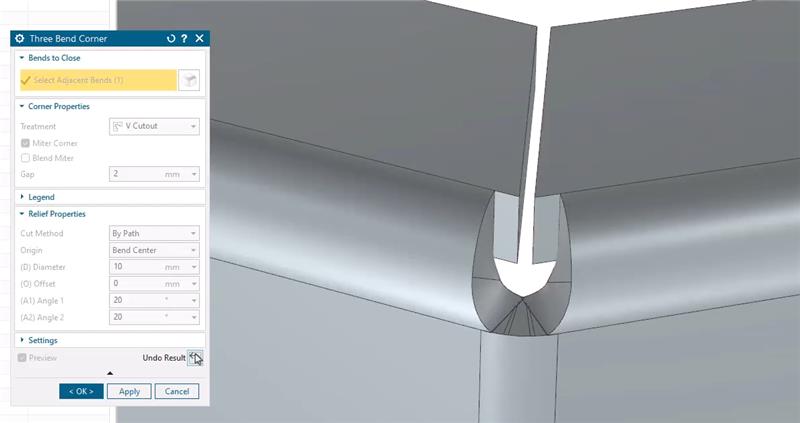
Treten Sie dem Forum für Designer bei!
Ihr Fachwissen ist wichtig für die Gemeinschaft. Helfen Sie uns und bringen Sie Ihr Wissen ein!
Jetzt dem Forum beitretenTauschen Sie sich aus, lernen Sie und wachsen Sie mit den besten Fachleuten der Branche.

